Windows Terminal美化
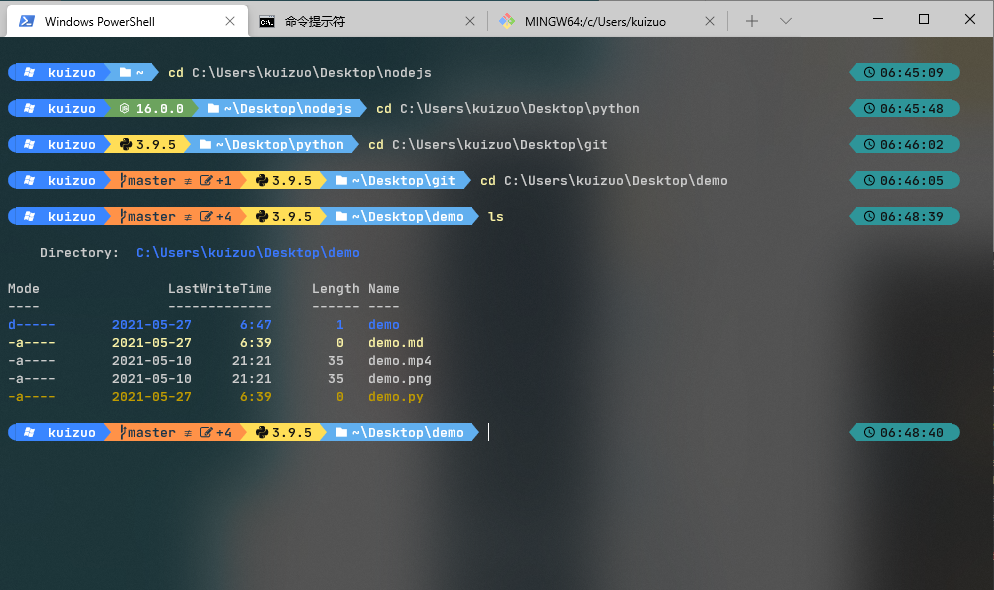
其实就是美化 PowerShell 命令窗口罢了,同时可以判断当前目录下的语言环境,还有标签,时间(没错,这是我早上 6 点 40 左右写的一篇文章),等等,(顺便吐槽一句,没想到 python 都发布到了 3.9.5)
安装
在 Microsoft Store 搜索 Windows Terminal,点击安装即可。
win + R 输入 wt 即可启动 Terminal
或者右键文件夹空白处 Open in Windows Terminal
不过默认设置背景全黑 同时 打开配置文件
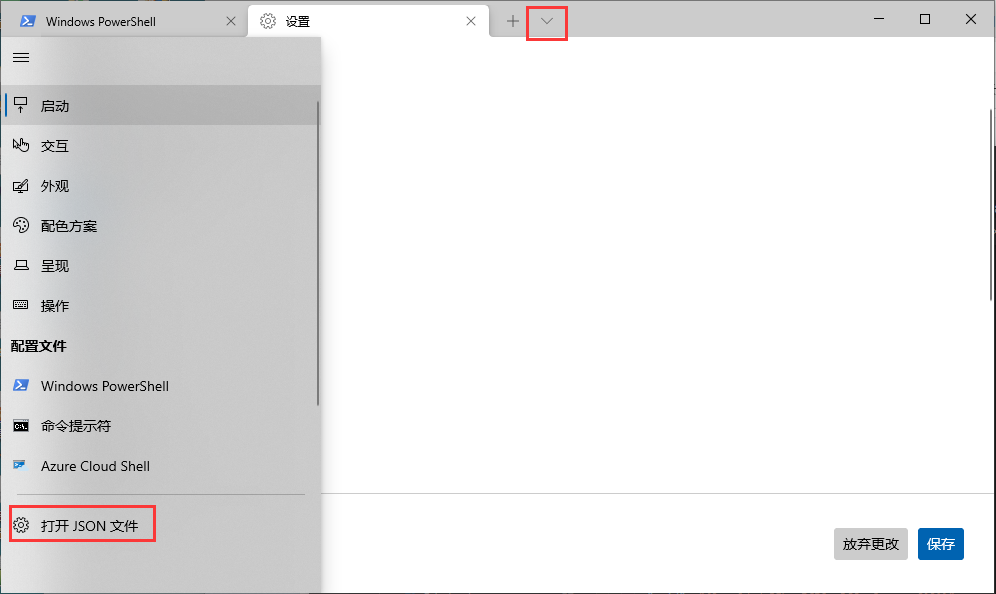
其中在 profiles.list 下则是对应不同的终端,默认有 Windows PowerShell,Command Prompt,AzureCloud Shell,
这边主要优化的是 Windows PowerShell
更改 powershell
如下是我的配置文件
{
"acrylicOpacity": 0.69999999999999996,
"commandline": "powershell.exe -nologo",
"fontFace": "JetBrainsMono NF",
"fontSize": 10,
"guid": "{61c54bbd-c2c6-5271-96e7-009a87ff44bf}",
"hidden": false,
"name": "Windows PowerShell",
"useAcrylic": true
},
- useAcrylic:
true毛玻璃效果 如果是图片的话 就别用毛玻璃的 - acrylicOpacity:
0.7透明度 - fontFace:
JetBrainsMono NF字体 这里我用的是 jetbrains 家的,强烈推荐 - fontSize:
10字体大小
字体下载 不过估计要翻墙才能下载,下载 windows 的 .ttf 然后双击 安装即可
下载模块
管理员方式打开 PowerShell,输入如下命令
设置组权限,不然安装不了所需的模块
Set-ExecutionPolicy RemoteSigned -Scope CurrentUser
下载oh-my-posh 和posh-git 这边估计也要翻墙,不然大概率下载不了。
Install-Module oh-my-posh -Scope CurrentUser
Install-Module posh-git -Scope CurrentUser
Install-Module Get-ChildItemColor -Scope CurrentUser
提示输入选择 是(Y)或者 全是(A)
安装主题
下载完毕输入下方命令 打开预览主题
Get-PoshThemes
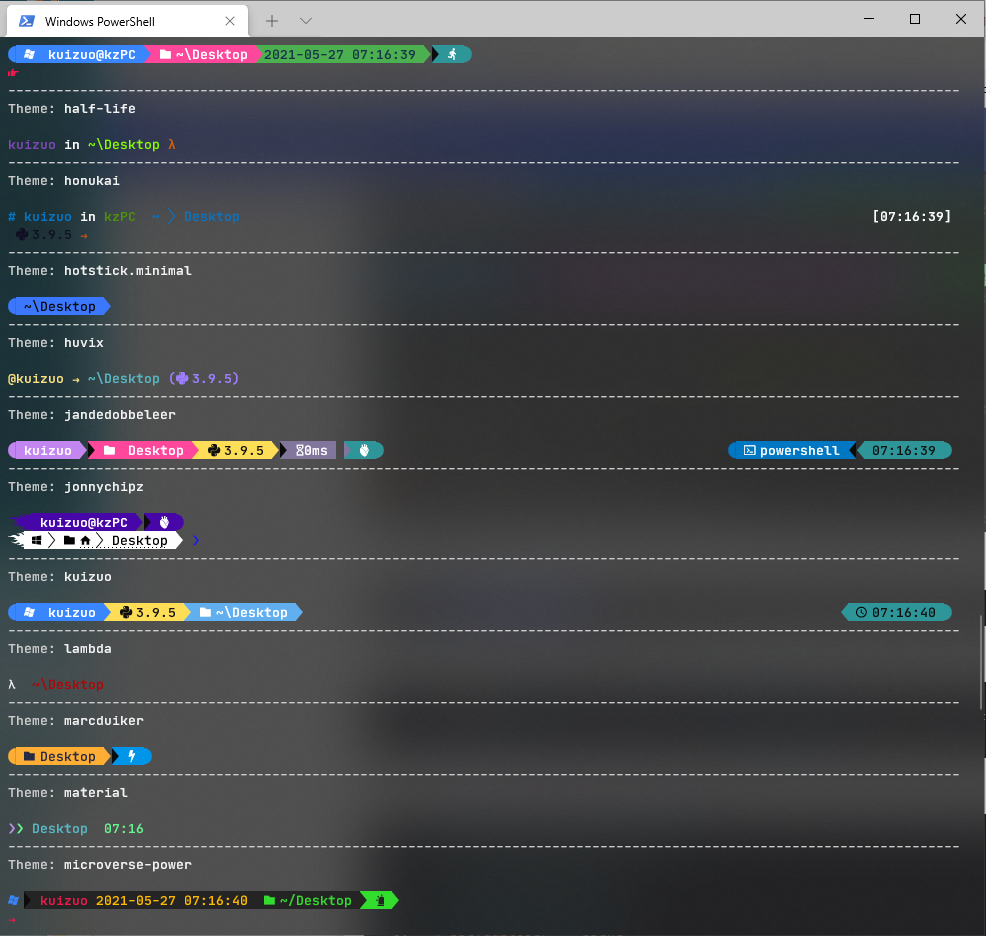
貌似上面的主题混入了某个不显眼的字样
临时切换某个主题
Set-PoshPrompt jandedobbeleer
和我目前这个有点小像(因为当时是基于 jandedobbeleer 这个主题改的),不过这只是临时主题,需要更改主题文件,路径一般为 C:\Users\用户名\Documents\WindowsPowerShell\Microsoft.PowerShell_profile.ps1
或者输入下方命令来打开
$profile
if (!(Test-Path -Path $PROFILE )) { New-Item -Type File -Path $PROFILE -Force }
notepad $PROFILE
添加下方代码并保存,重启 Terminal 即可生效
Import-Module Get-ChildItemColor
$env:PYTHONIOENCODING="utf-8"
Import-Module posh-git
Import-Module oh-my-posh
$DefaultUser = 'kuizuo'
# Set theme
Set-PoshPrompt jandedobbeleer
Set-PSReadlineKeyHandler -Key Tab -Function MenuComplete
修改主题
官方预设的主题,并不满足于我,于是就去查阅了官方文档 Introduction | Oh my Posh
首先,官方的主题所在的路径 为 C:\Users\用户名\Documents\WindowsPowerShell\Modules\oh-my-posh\3.144.0\themes
在themes目录下新建文件xxxx.omp.json 比如 kuizuo.omp.json
我是基于主题 jandedobbeleer 所更改的,所以有些相似,这边就放一下我的主题文件配置,具体的参数 需要查看对应的官方文档,这里就不过多叙述了。
{
"$schema": "https://raw.githubusercontent.com/JanDeDobbeleer/oh-my-posh/main/themes/schema.json",
"blocks": [
{
"type": "prompt",
"alignment": "left",
"segments": [
{
"type": "os",
"style": "diamond",
"foreground": "#ffffff",
"background": "#3A86FF",
"leading_diamond": "\uE0B6"
},
{
"type": "session",
"style": "powerline",
"foreground": "#ffffff",
"background": "#3A86FF",
"properties": {
"postfix": " ",
"display_host": false
}
},
{
"type": "git",
"style": "powerline",
"powerline_symbol": "",
"foreground": "#193549",
"background": "#fffb38",
"properties": {
"display_stash_count": true,
"display_upstream_icon": true,
"status_colors_enabled": true,
"local_changes_color": "#ff9248",
"ahead_and_behind_color": "#f26d50",
"behind_color": "#f17c37",
"ahead_color": "#89d1dc",
"stash_count_icon": "\uF692 "
}
},
{
"type": "node",
"style": "powerline",
"powerline_symbol": "\uE0B0",
"foreground": "#ffffff",
"background": "#6CA35E",
"properties": {
"prefix": " \uE718 "
}
},
{
"type": "go",
"style": "powerline",
"powerline_symbol": "",
"foreground": "#111111",
"background": "#8ED1F7",
"properties": {
"prefix": " \uE626 ",
"display_version": true
}
},
{
"type": "python",
"style": "powerline",
"powerline_symbol": "",
"foreground": "#111111",
"background": "#FFDE57",
"properties": {
"prefix": " \uE235 ",
"display_version": true,
"display_mode": "files",
"display_virtual_env": false
}
},
{
"type": "path",
"style": "powerline",
"powerline_symbol": "\uE0B0",
"foreground": "#ffffff",
"background": "#61AFEF",
"properties": {
"prefix": " \uE5FF ",
"style": "full"
}
},
{
"type": "exit",
"style": "powerline",
"powerline_symbol": "\uE0B0",
"foreground": "#ffffff",
"background": "#ff8080",
"properties": {
"prefix": " \uE20F"
}
}
]
},
{
"type": "rprompt",
"segments": [
{
"type": "ytm",
"style": "powerline",
"powerline_symbol": "\uE0B2",
"invert_powerline": true,
"foreground": "#111111",
"background": "#1BD760",
"properties": {
"prefix": " \uF167 ",
"paused_icon": " ",
"playing_icon": " "
}
},
{
"type": "battery",
"style": "powerline",
"invert_powerline": true,
"powerline_symbol": "\uE0B2",
"foreground": "#ffffff",
"background": "#f36943",
"properties": {
"battery_icon": "",
"discharging_icon": " ",
"charging_icon": " ",
"charged_icon": " ",
"color_background": true,
"charged_color": "#4caf50",
"charging_color": "#40c4ff",
"discharging_color": "#ff5722",
"postfix": " "
}
},
{
"type": "time",
"style": "diamond",
"invert_powerline": true,
"leading_diamond": "\uE0B2",
"trailing_diamond": "\uE0B4",
"background": "#2e9599",
"foreground": "#111111",
"properties": {
"time_format": "15:04:05",
"prefix": "<#000000> \uf64f </>"
}
}
]
}
],
"final_space": true
}
然后将设置主题的命令 改为 主题名 比如
Set-PoshPrompt kuizuo
之后你的 PowerShell 就和我这个一样了。
添加 GitBash
这里的E:/Git 是我的 git 的安装路径,可根据你的自行更改
{
"hidden": false,
"name": "Git Bash",
"commandline": "E:/Git/bin/bash.exe -li",
"icon": "E:/Git/mingw64/share/git/git-for-windows.ico",
"startingDirectory": "%USERPROFILE%"
}
最后
当时在技术群里看到大佬秀 termnial 美化 于是自己也去折腾了一番,也折腾了一个晚上,不过好在最终效果还是比较满意的。就是不知道会不会再去折腾 Windows 桌面的美化了,算了我还是换个背景得了。
贴几个相关链接